pdfFactory是一款PDF虛拟打印軟件,但與其他虛拟打印機軟件不同的是,它使用起來更加簡單高效。由于無需Acrobat就能生成Adobe PDF文件,它可以幫助用戶在系統沒有連接打印機的情況下,将大部分支持打印的文檔資料迅速轉換成PDF文件,甚至網頁也可以轉換為PDF。
1、我們在谷歌浏覽器中,打開需要保存内容到PDF文件的網站,這裡以百度為例。然後點擊浏覽器右上角如下圖1紅框的按鈕,然後選擇“打印”。
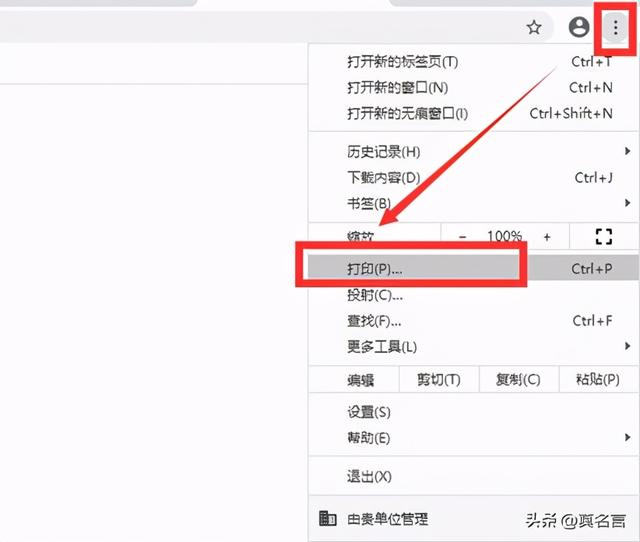
圖1:打印網站頁面
2、在打開的打印設置界面中,打印機選擇“pdfFactory Pro”,然後網頁項選擇“全部”,點擊“更多設置”,可以設置紙張的尺寸大小和打印的質量,默認的紙張尺寸為“A4”,具體如下圖2所示。
如果需要加上網頁頁面的頁眉頁腳,請勾選“頁眉和頁腳”,頁眉為網頁的标題,頁腳為網頁的頁面網址。設置完成以後,點擊下方的“打印”按鈕,即可将此網頁加入pdfFactory Pro的打印處理任務中。

圖2:打印設置界面
3、選擇一個新的網頁,然後重複以上操作,将需要合并到一個PDF中的網址都加入進來,然後就可以看到所有的任務列表如下圖3紅框所示,該任務列表就包含了添加到此PDF中的所有網頁。

圖3:任務列表
右鍵點擊任務,選擇“上移”可以修改此網頁在PDF中的相對位置,如下圖4。

圖4:上移位置
完成以後,點擊軟件界面上方菜單,如下圖5紅框的保存按鈕,或者使用快捷鍵Ctrl S,将PDF文件進行保存即可。

圖5:保存PDF文件
,更多精彩资讯请关注tft每日頭條,我们将持续为您更新最新资讯!




